【教學】如何在 Mac 和 Windows 上下載 TikTok?
TikTok/抖音 是一個社交媒體應用程式,可用於製作15秒到60秒的新影片片段。目前,TikTok 只支援在 iOS 和 Android 設備上使用。但並不是每個人都喜歡用手機創建和分享影片。您可能會發現許多用戶想知道如何在 Mac 上下載 TikTok。今天,我們將指導您如何在 Mac 上使用 TikTok 輕鬆進行操作。
TikTok/抖音影片下載器
下載HitPaw 影片轉檔軟體,在下載介面貼上影片地址即可下載,支援批次下載,下載數量沒有限制

第1部分:您可以在 Mac 上使用 TikTok/抖音 吗?
可以,如果您安裝了 BlueStacks,就可以在 Mac 上使用 TikTok。在本文中,將為您提供安裝 Bluestacks 模擬器後如何在 Mac 上獲得 TikTok 的說明。為了防止電腦崩潰,在安裝 Bluestacks 模擬器時,請關閉所有其他應用程式。 使用以下步驟在 Mac 上獲取 TikTok:
步驟 1:前往 BlueStacks 網站,網址為 https://www.bluestacks.com,然後點擊綠色的「下載按鈕」,以下載 Bluestacks 模擬器。

- 步驟 2:下載完 Bluestacks 後,打開存有 BlueStacks 安裝程序檔案的資料夾,該檔案的類型是".dmg 檔案",並雙擊屏幕中央的圖標;然後繼續點擊"繼續"和"安裝"。然後模擬器將安裝到您的電腦上。
- 步驟 3:為了在您的 Mac 上安裝 TikTok 應用程式,打開您安裝的 Bluestacks 應用程式。
- 步驟 4:點擊 Mac 螢幕頂部的"應用中心"按鈕,等待其打開。
- 步驟 5:使用您的 Google 帳戶登入。如果您沒有 Google 帳戶,請創建一個。
- 步驟 6:登入您的 Google 帳戶後,在 Google Play 搜索欄中輸入"TikTok",然後您將找到 TikTok;接著,點擊安裝按鈕安裝 TikTok,然後打開該應用程式。
安裝完 TikTok 後,您可能想知道如何在 Mac 上使用 TikTok。請注意,每當您想在 Mac 上使用 TikTok 時,請啟動 BlueStacks 模擬器,然後點擊"我的應用程式",然後打開 TikTok。您可以隨時從 BlueStack 模擬器訪問 TikTok,並使用它製作 TikTok 影片。
第2部分:您可以在 Mac 上使用 TikTok 而無需下載它嗎?
雖然前面的主題已經展示了如何通過使用 Bluestacks 模擬器在 Mac 上獲得 TikTok,但需要在 Mac 上下載它,您可能會問"您可以在 Mac 上使用 TikTok 而無需下載它嗎?" 是的,您可以。本文的這部分將向您展示如何在 Mac 上使用 TikTok 而無需下載它的方法。您可以按照以下步驟在 Mac 上實際使用 TikTok:
- 步驟 1:在您的 Mac 上打開 Google Chrome,並前往 TikTok 網站:https://www.TikTok.com/en/。
步驟 2:點擊位於右上角附近的"立即觀看"按鈕。

步驟 3:您將被重定向到一個新頁面,在該頁面上您需要點擊位於右上角附近的登入按鈕。

- 步驟 4:登入您的 TikTok 帳戶。
- 步驟 5:如果您選擇使用手機號碼登入,請輸入您的國家代碼和手機號碼,然後點擊"發送代碼"按鈕。在手機上收到代碼後,輸入代碼到您的 Mac 電腦上並登入。
缺點:
- 通過 Chrome 在 Mac 上使用 TikTok(無需下載)的主要缺點是,在上傳時無法編輯影片;但是,如果您在 Bluestacks 模擬器中打開 TikTok 應用程式,則可以進行編輯。
- 要在 Mac 上使用 TikTok 而無需下載,您必須在上傳到 TikTok 之前在外部軟體中編輯影片。
- 如果您在不下載的情況下使用 TikTok,則可以上傳影片片段,並在您的影片旁邊看到用戶的評論;這個功能可以幫助您進行與特定影片評論相關的調查。
優點:
第3部分:如何在電腦上下載 TikTok?
要在 Windows 上下載 TikTok,請按照本文第一部分的說明進行操作,訪問 BlueStacks 網站 https://www.bluestacks.com,然後點擊綠色的"下載"按鈕以將 Bluestacks 模擬器下載到 Windows。
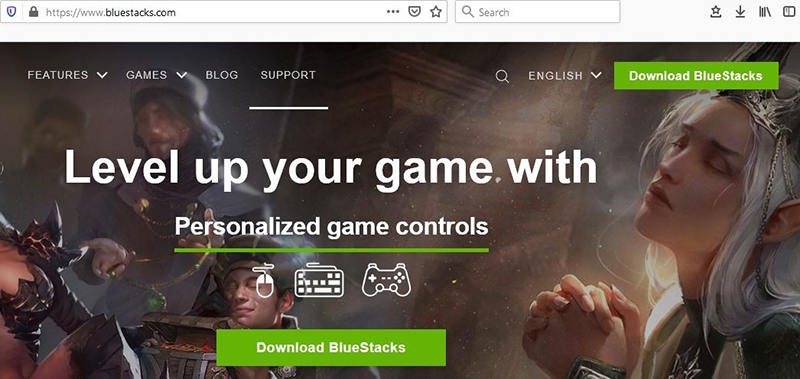
步驟 1:將檔案下載為".exe檔案"後,雙擊"BlueStacks安裝程序"。

- 步驟 2:雙擊 Bluestacks 安裝程序後,點擊"立即安裝"按鈕。
- 步驟 3:安裝完成後,打開 Bluestacks 模擬器,轉到"應用中心",您將被要求登入您的 Google 帳戶,並獲得進入 Google Play 的權限,然後按照上文第 1 部分中討論的方法下載 TikTok。
第4部分:如何在 Mac 上下載 TikTok 影片
從 TikTok 應用中儲存的影片將顯示一個懸浮的 TikTok 標誌。如果您想要在 Mac 上下載沒有水印的 TikTok,HitPaw 影片轉檔軟體 提供了一個一鍵方式來幫助您從 TikTok 下載影片,而不帶有水印。
HitPaw 影片轉檔軟體 突出特點
- 在 Mac 和 Windows 上無水印地下載 TikTok 影片
- 下載高達 8k 分辨率的 TikTok 影片
- 提取音頻並儲存 TikTok 為 MP3
- 高質量和快速的下載速度
- 易於使用
下載無水印 TikTok 的步驟
- 步驟 1. 安裝完成後,啟動 HitPaw 影片轉檔軟體 並在主界面上選擇"下載"選項。
-
步驟 2. 複製您希望下載的 TikTok 影片或音頻的 URL,然後轉到 HitPaw 影片轉檔軟體 中的"下載"部分。單擊"貼上 URL"選項。

-
步驟 3. 軟體將自動分析連結,您可以在彈出窗口中選擇格式。

-
步驟 4. 下載影片後,您可以從電腦中找到已下載的檔案。

結論:
總的來說,我們相信您從本文中獲得了重要信息,這些信息可以幫助您使用 Bluestacks 模擬器在 Mac 上安裝 TikTok;此外,可用信息還可以幫助您在不下載 TikTok 的情況下在 Mac 上使用 TikTok。此外,本文對於想要了解如何在 PC 或 Mac 上下載 TikTok,並在電腦上使用HitPaw 影片轉檔軟體 下載 TikTok 影片的人士也會有所幫助。
關於 Bluestacks 和 TikTok 的常見問題
1. Bluestacks 是病毒嗎?
不,Bluestacks 不是病毒;相反,它是一個受信任的模擬器,已經得到了許多防病毒軟體(如諾頓)的批准;但是,已經有報告稱一些防病毒程序將其檢測為惡意軟體、間諜軟體或威脅,儘管沒有實質證據。總的來說,BlueStacks 對您的電腦是安全的。
2. 如果 Bluestacks 說 TikTok 不存在該怎麼辦?
如果 Bluestacks 說 TikTok 不存在,建議嘗試其他 Android 模擬器,例如:
- LDPlayer
- Bliss OS
- Genymotion
- Nox
- GameLoop
- Androi Studio's Chamber
- MEmu
- ARChon
- YouWave
- Prime OS
- Xamarin
- Build Your Own
- Remix OS Player
- Phoenix OS
3. 如何在筆記本電腦上製作 TikTok 影片?
按照以下步驟在筆記本電腦上製作 TikTok 影片:
- 在筆記本電腦上下載任何 Android 模擬器, 如 Bluestacks。
- 在模擬器中下載 TikTok 應用。
- 確保您的筆記本電腦上有影片,或者將其複製到筆記本電腦上。
- 通過 Android 模擬器登入 TikTok 網站。
- 在筆記本電腦屏幕右上角點擊"上傳影片",並將影片上傳到 TikTok。
- 單擊"選擇要上傳的影片",然後從筆記本電腦選擇檔案。
- 雙擊所選影片以開始上傳和製作 TikTok 影片。





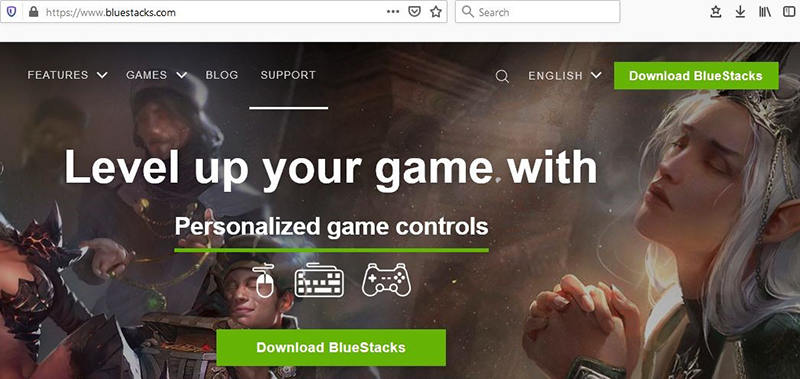


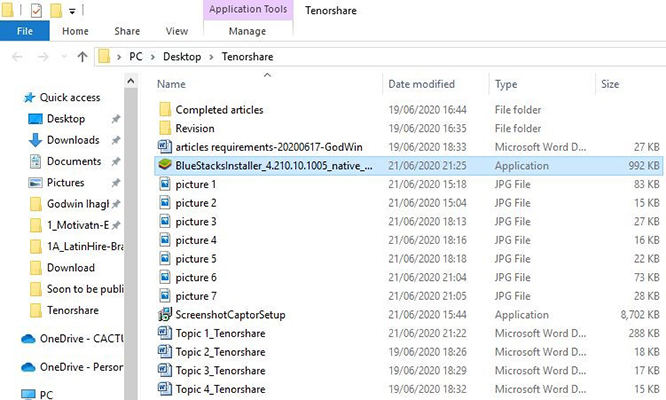

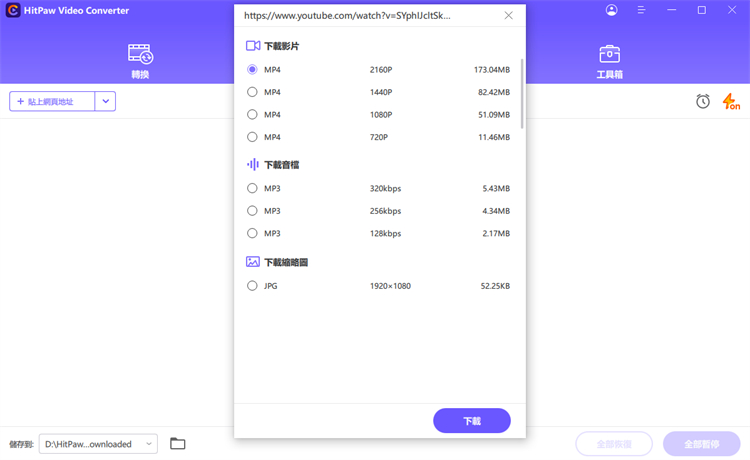
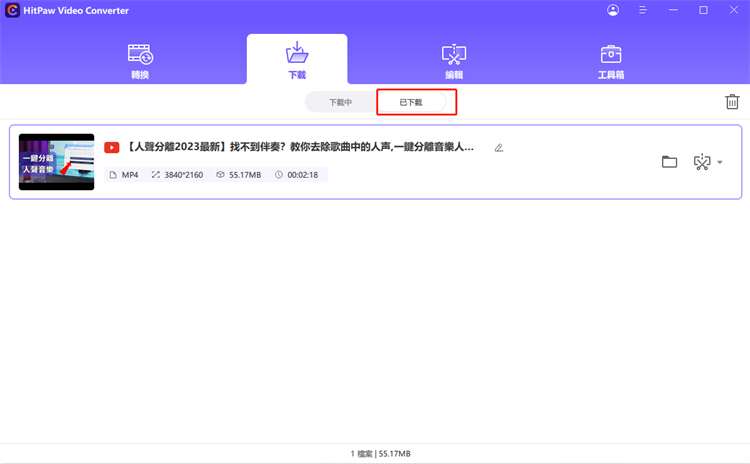


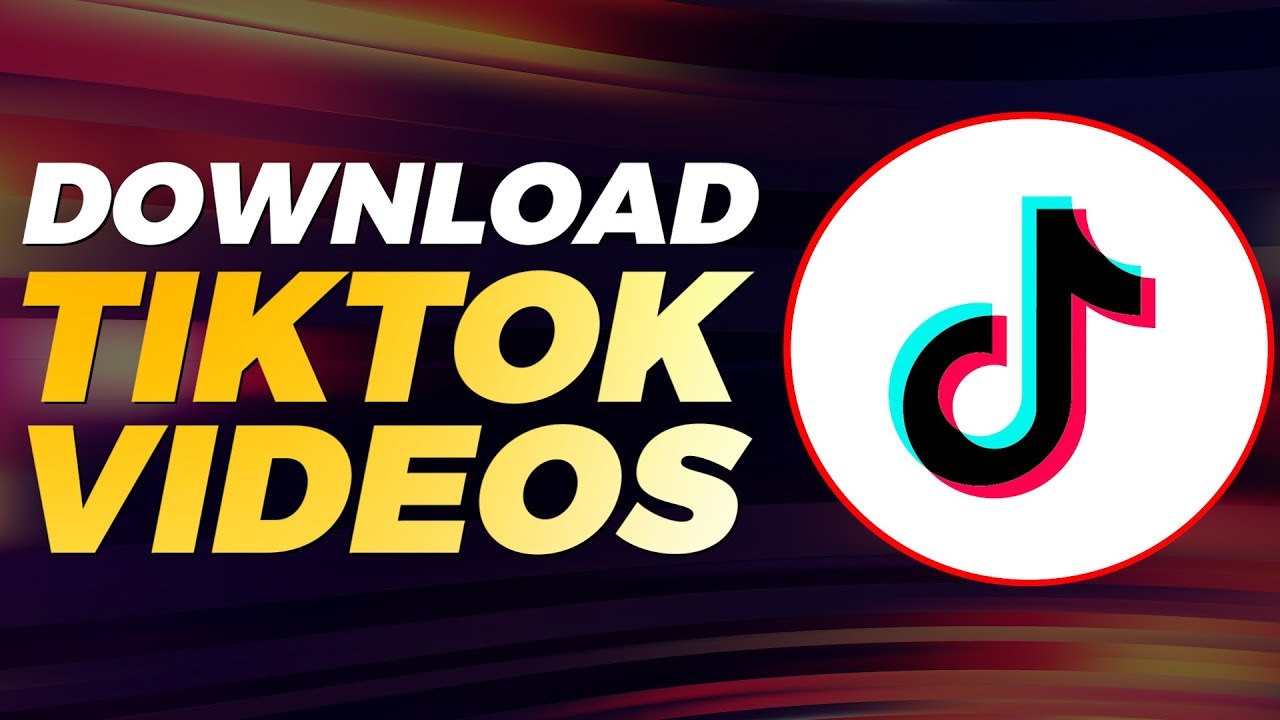

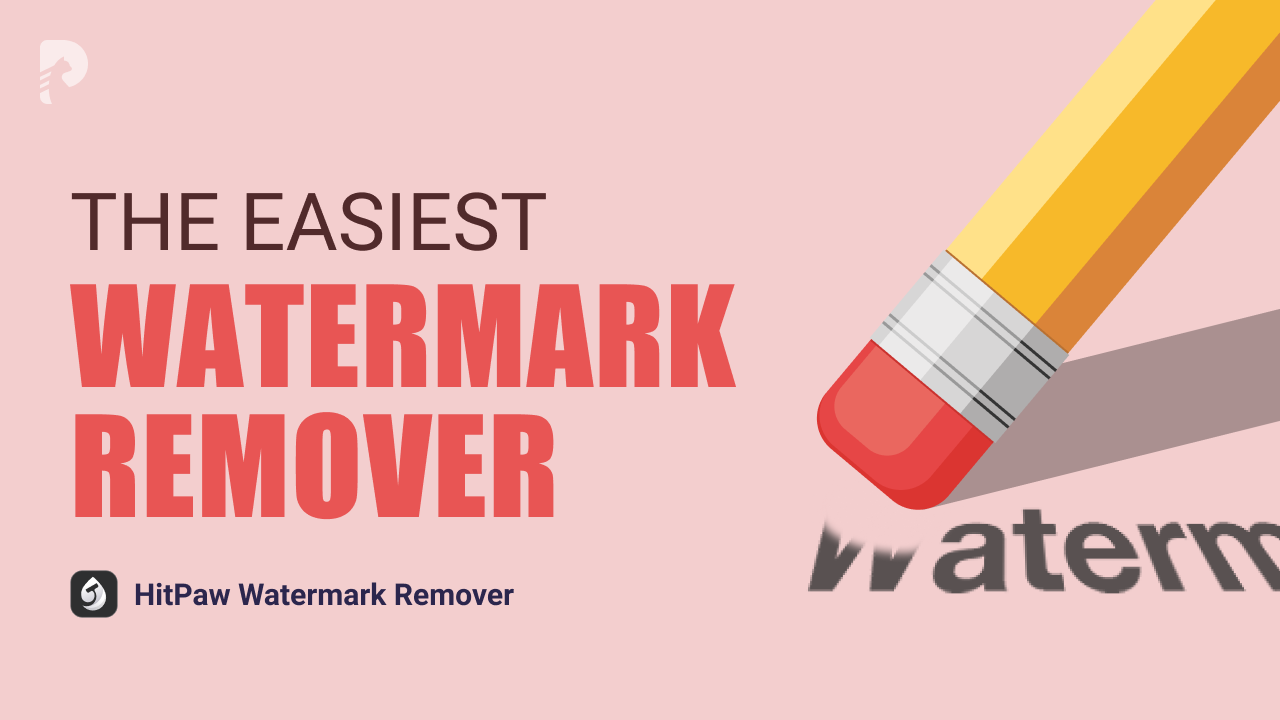

Home > 影片資訊 > 【教學】如何在 Mac 和 Windows 上下載 TikTok?
選擇產品評分:
Joshua Chou
HitPaw 特邀作者
熱衷於分享3C及各類軟體資訊,希望能夠透過文章,幫助大家瞭解更多影像處理的技巧和相關的AI資訊。
檢視所有文章發表評論
建立您對 HitPaw 文章的評論